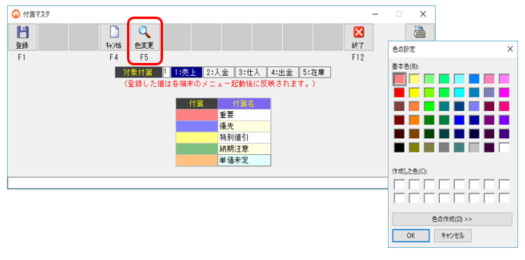付箋項目がある計上画面では伝票明細単位に付箋を付けることができます。
付箋を付けた明細は各画面に対応する明細表で絞込むことができます。
付箋のつけ方
①計上画面で付箋をクリックすると付箋選択画面が開きます。
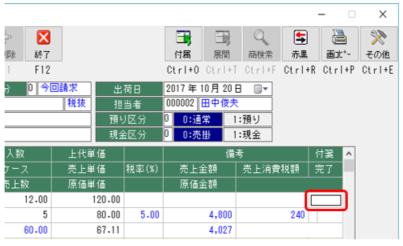
②付箋選択画面が開くので付箋名をクリックして「F:1確定」を押します。
※メモをとることも可能です。
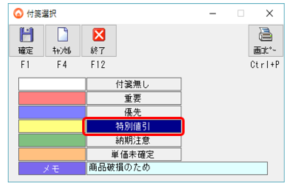
③付箋に色が付いたことを確認し、各画面で登録を行ってください。
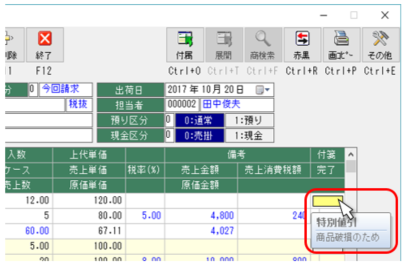
※付箋選択画面の「メモ」に入力した内容は、計上画面で付箋部分にカーソルを当てると確認することができます。
付箋の外し方
付箋を外す場合は、付箋をクリックし、「付箋無し」を選択して「F1:確定」を押してください。
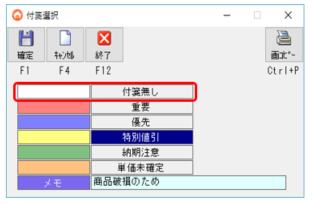
各種明細表での付箋抽出
各計上画面に対応した明細表で、付箋の付いた明細の絞込みができます。
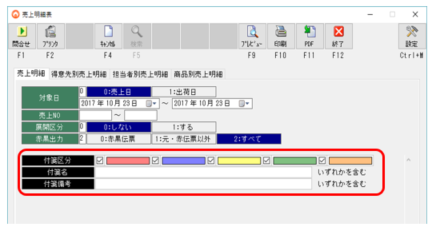
※付箋区分、付箋名、伝票備考(メモ)での絞り込みが可能です。
付箋の名称・色の変更
下記の手順で起動します。
「システム」→「環境設定」→「付箋マスタ」
対象付箋(売上/入金/仕入/出金/在庫)を選択し、付箋名を入力します。「F5:色変更」より付箋の色を変更することもできます。